¿Cómo reproducir un video en una reunión de Zoom?

¿Quiere compartir un videoclip durante una reunión de video en Zoom? Este tutorial le muestra cómo puede reproducir videos en una reunión de Zoom .

¿Cómo reproducir un video en Zoom sin compartir pantalla?
Zoom le permite reproducir un video sin compartir su pantalla. Sin embargo, esta opción está disponible para usuarios de PC que tienen instalado el cliente de escritorio Zoom en su sistema. Aunque la opción está disponible en la función de compartir pantalla de Zoom, reproduce directamente el video que compartió sin mostrar su pantalla. En esta publicación, le mostraremos pasos extractos sobre cómo puede compartir o reproducir un video durante una reunión de Zoom. Entonces, echa un vistazo a continuación.
Antes de revisar los pasos, estos son algunos requisitos previos para reproducir un video en una reunión de Zoom:
- Necesita un cliente de escritorio de Zoom en Windows o Mac.
- Se necesita una cuenta de Zoom, bueno, por supuesto.
- Solo admite archivos de video MOV y MP4.
- El anfitrión de la reunión debe habilitar la opción de compartir pantalla si usted es un participante que intenta compartir un video.
¿Cómo reproducir un video en una reunión de Zoom en la PC?
Para reproducir un video durante una reunión en Zoom en su computadora, estos son los pasos principales a seguir:
- Abre Zoom.
- Inicie o únase a una reunión.
- Haga clic en el botón Compartir pantalla.
- Vaya a la pestaña Avanzado.
- Elija la opción Vídeo.
- Presiona el botón Compartir.
- Instale el complemento, si se le solicita.
- Repite los pasos 3, 4, 5 y 6 y comparte el video.
En primer lugar, abra su aplicación Zoom en su PC e inicie una reunión de video o únase a una reunión.
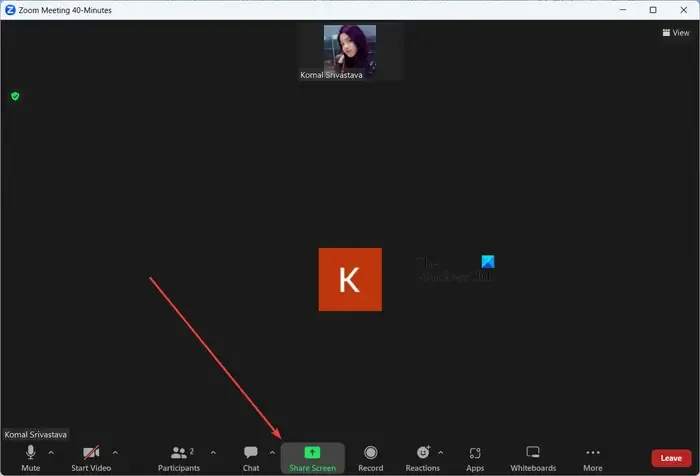
Ahora, mientras esté en la reunión, verá varias opciones de control en la parte inferior de la pantalla. Toca el botón Compartir pantalla .
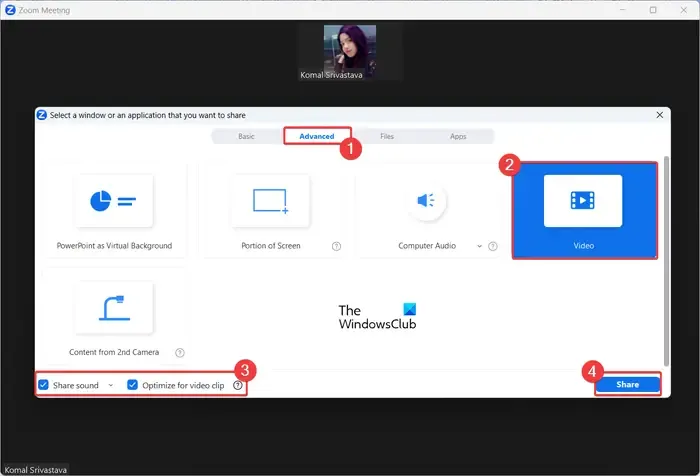
A continuación, vaya a la pestaña Avanzado en el mensaje que aparece y luego haga clic en la opción Video .
A continuación, puede configurar algunas opciones para compartir videos, como Compartir sonido (mono o estéreo) y Optimizar para videoclip. La segunda opción le permite optimizar el uso compartido de la pantalla para obtener la mejor experiencia de visualización de videos en pantalla completa. Por lo tanto, habilite o deshabilite estas opciones según sus requisitos.
Una vez hecho esto, presione el botón Compartir .
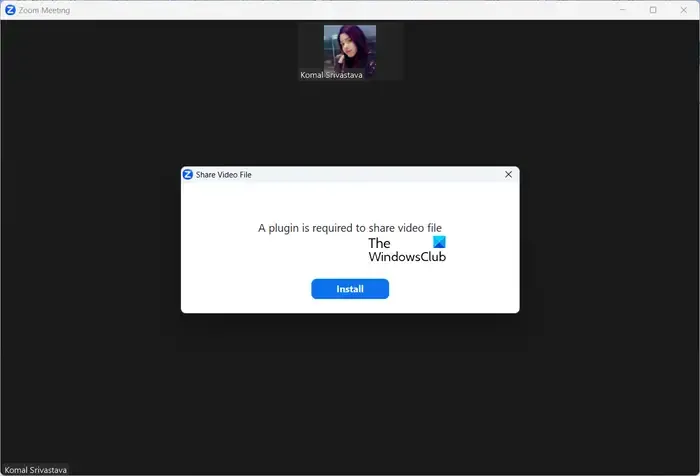
Si está compartiendo un video por primera vez, le pedirá que instale un complemento para poder compartir un archivo de video. Entonces, haga clic en el botón Instalar en el cuadro de diálogo y deje que instale el complemento requerido.
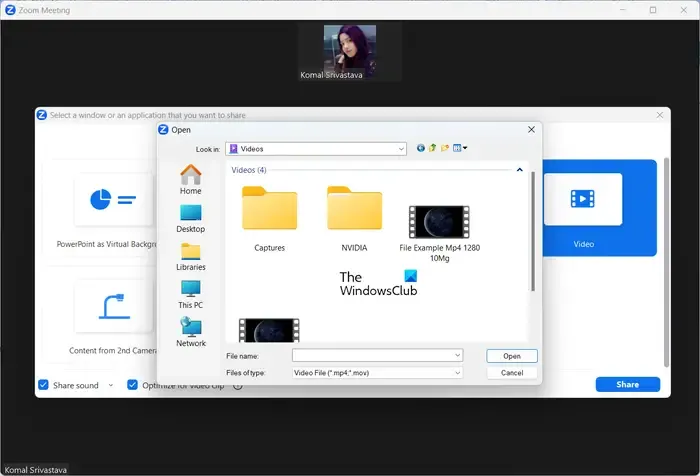
Cuando el complemento esté instalado, haga clic en la opción Compartir pantalla > Avanzado > Video > Compartir y busque y seleccione el video que desea reproducir durante la reunión.
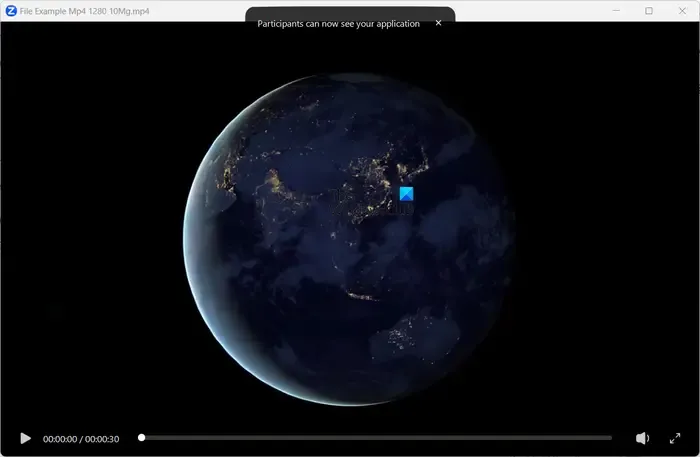
El video ahora comenzará a reproducirse y todos los participantes ahora pueden ver su video.
Mientras reproduce el video, puede reproducir/pausar el video, silenciarlo, ajustar su volumen, saltar a una marca de tiempo en el video usando el control deslizante/búsqueda de reproducción y hacer que el video pase a pantalla completa.
Entonces, así es como puede reproducir un video durante una reunión de Zoom usando la opción Compartir pantalla. Sin embargo, su pantalla no se compartirá; los participantes solo podrán ver el video.
¿Cómo reproducir un video en una reunión de Zoom en su teléfono móvil?
Si usa Zoom en su teléfono móvil, estos son los pasos que puede seguir para reproducir un video durante una reunión en Zoom en su teléfono Android:
- Abra la aplicación Zoom en su teléfono,
- Inicie o únase a una reunión de video.
- Haga clic en el botón Compartir.
- Elija la opción Pantalla.
- Toca el botón Comenzar ahora.
- Abre el archivo de video en tu teléfono.
Primero, abra la aplicación Zoom en su teléfono Android y luego podrá iniciar una reunión o unirse a una reunión en curso en la que desee reproducir un video.
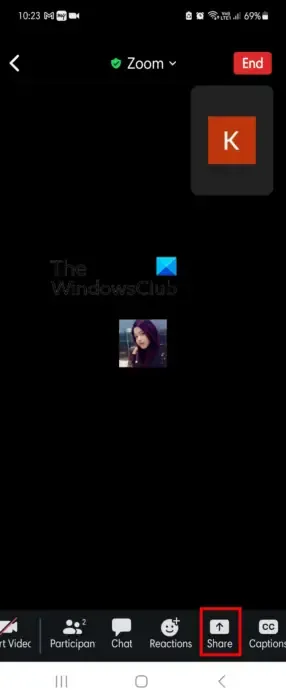
A continuación, haga clic en el botón Compartir presente en la parte inferior de su pantalla.
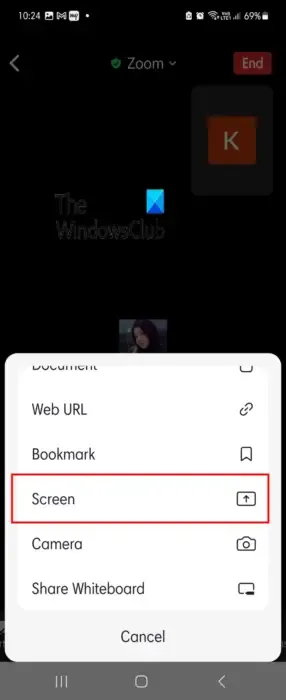
Ahora, desde varias opciones para compartir, haga clic en la opción Pantalla .
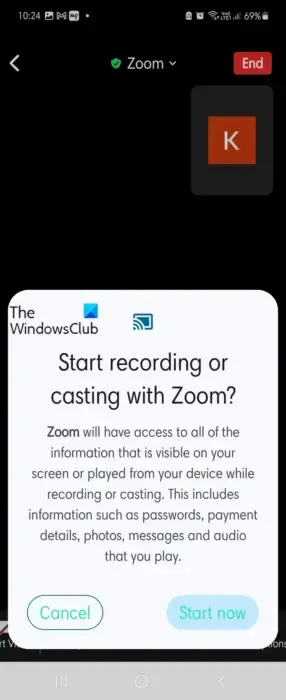
Después de eso, presione el botón Iniciar ahora y, si se le solicita, otorgue permisos para compartir pantalla a Zoom en su teléfono.
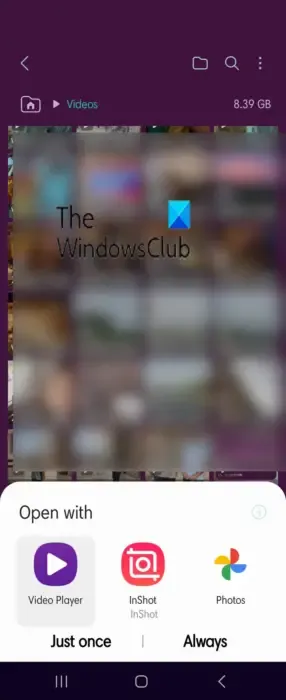
Una vez hecho esto, vaya a la ubicación donde se guarda el video en su teléfono y reprodúzcalo.
El video ahora comenzará a mostrarse en las pantallas de otros participantes.
¿Cómo reproduzco un video en una reunión de Zoom con sonido?
Para reproducir un video en una reunión de Zoom sin sonido, asegúrese de haber habilitado la opción Sonido mientras comparte el video. Haga clic en el botón Compartir pantalla , elija Avanzado > Video , active la casilla de verificación Compartir sonido y luego presione el botón Compartir .
¿Cómo reproduzco un video de YouTube en una reunión de Zoom?
Para reproducir un video de YouTube en una reunión de Zoom, haga clic en el botón Compartir pantalla presente en la parte inferior de su pantalla. Después de eso, desde la pestaña Básico, elija la pestaña donde abrió el video de YouTube que desea compartir. Luego, haga clic en el botón Compartir para comenzar a reproducir el video de YouTube durante una reunión de Zoom.
¡Espero que este tutorial ayude!



Deja una respuesta